解决win7系统下连接网络打印机不可用的处理方法
知识问答 2022-02-21 00:47:04 admin
通常使用win7系统连接打印机时出现的问题很多人不知道怎么办,今天小编就教大家解决的方法。
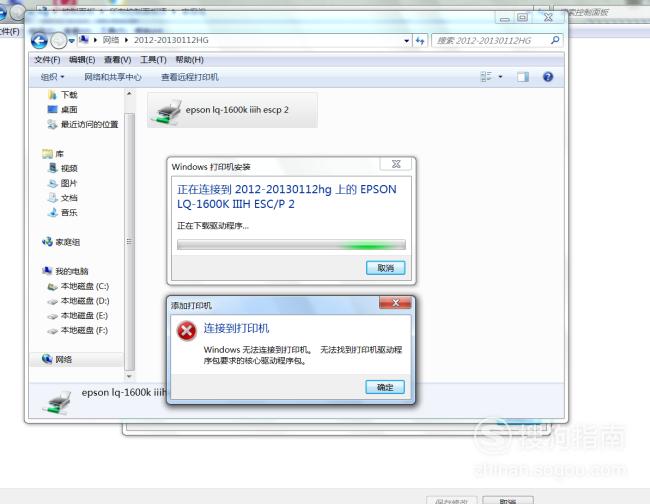
工具/材料
win7系统电脑
打印机
鲁大师
操作方法
【步骤01】
如果驱动安装错误的话是无法连接打印机的,我们可以根据打印机的型号来下载安装驱动就可以。如图(下载方法:点击自己型号进入就可以到下载页面)
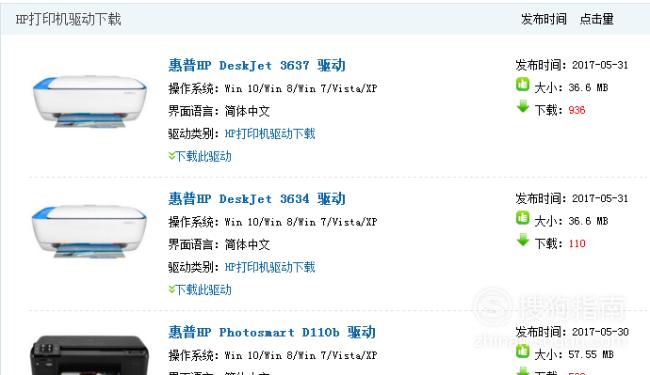
【步骤02】
当用户限制时也是无法连接打印机的,用鼠标右键点击电脑桌面的“计算机”,再出现的选项点击“管理”
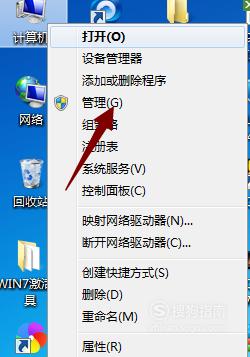
【步骤03】
在管理界面点击下面的“本地用户和组”,进入用户页面
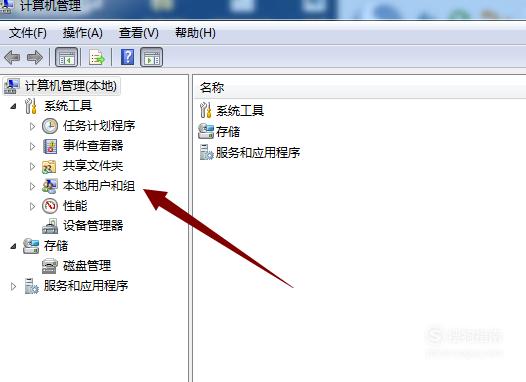
【步骤04】
接着双击下面出现的“用户”。在右侧会出现三个用户,其中Guest是来宾,也就是连接用户,用鼠标右键点击Guest在出现的选项点击“属性”
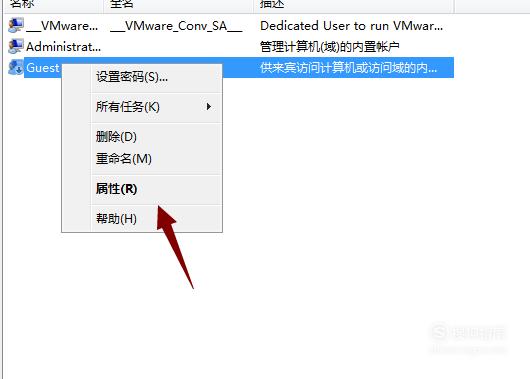
【步骤05】
进入之后就可以看到下面账户已经被禁用,把前面的√去掉,然后点击下面的确定就可以了
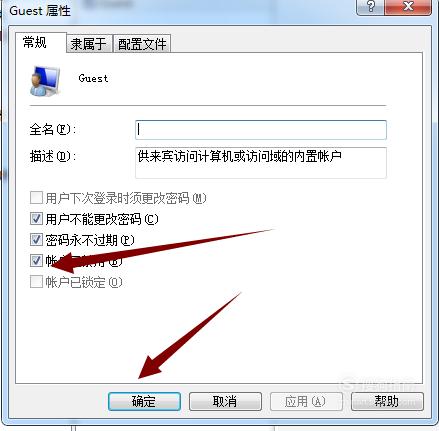
【步骤06】
还有一种就是没有共享,用鼠标右键点击电脑右下角的网络连接图标,再出现的选项点击“网络和共享中心”
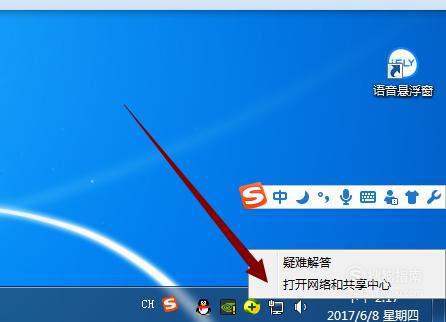
【步骤07】
之后点击左侧的“更改高级共享设置”进入共享设置页面
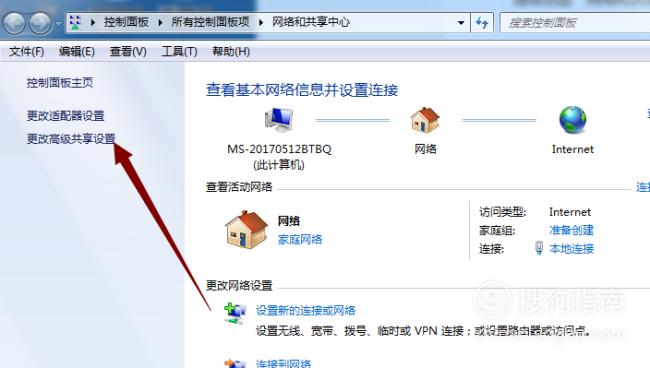
【步骤08】
在前面把启用网络发现和启用文件打印机共享都选择。然后点击下面的保存修改。
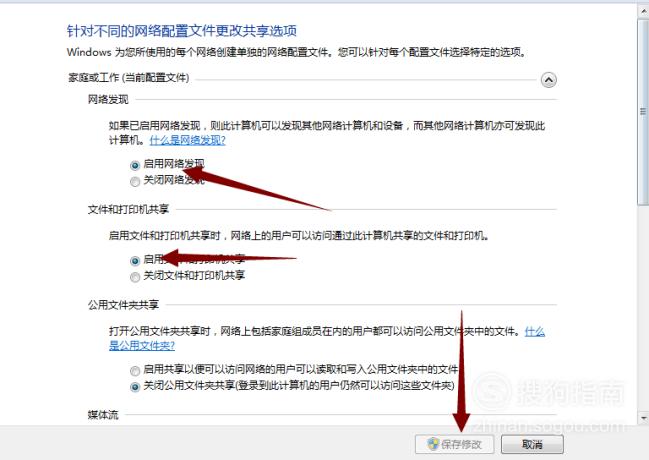
【步骤09】
在到网络连接页面点击下面的“本地连接”
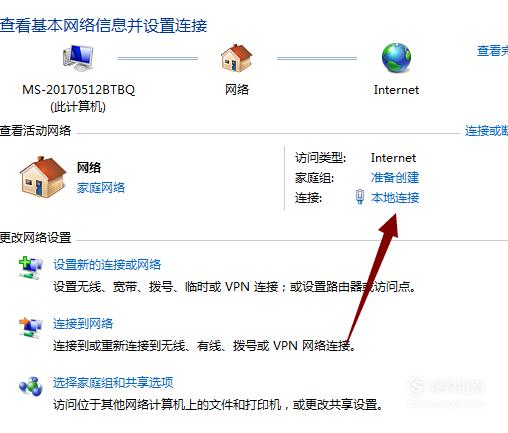
【步骤10】
在弹出的页面点击“属性”,进入本地连接属性面板。
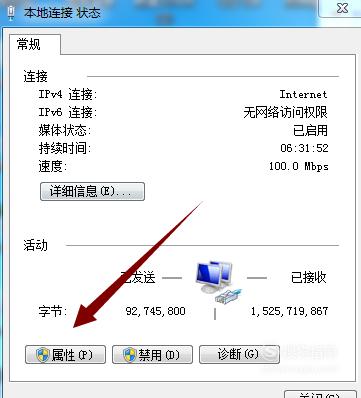
【步骤11】
在网络的文件和打印机共享前面打勾,然后点击下面的安装。
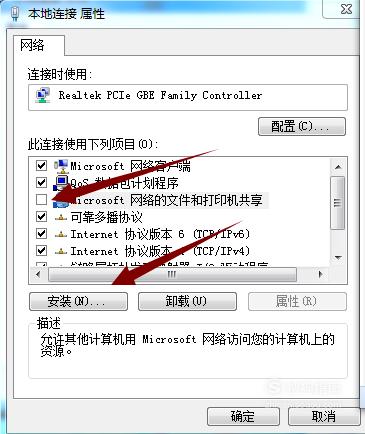
【步骤12】
之后在出现的页面双击协议会出现打印机安装协议,双击就可以安装协议了
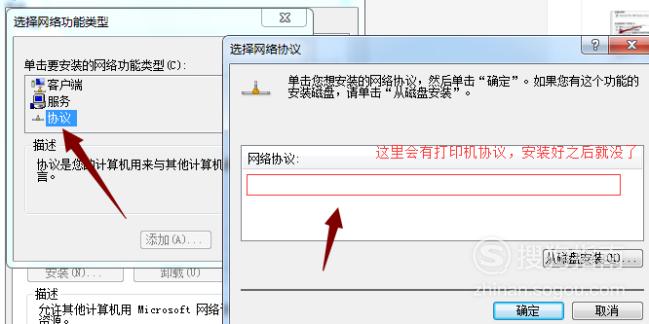
【步骤13】
安装好之后点击下面的确定键保存下来就可以正常使用打印机了。
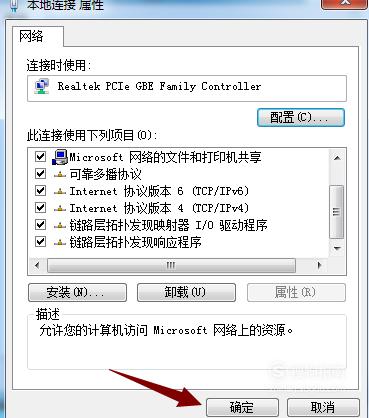
标签:
相关文章
发表评论

评论列表